Perbaiki – Kesalahan ERR_TUNNEL_CONNECTION_FAILED di Chrome
Bermacam Macam / / November 28, 2021
Google Chrome adalah salah satu browser yang paling banyak digunakan dan disukai karena memberikan pengalaman menjelajah yang luar biasa dan merupakan produk Google. Tetapi dengan kekuatan besar datang tanggung jawab besar dan ketika sesuatu dibebani dengan tanggung jawab besar, kemungkinan kesalahan dan kesalahan mengendur meningkat.
Pengguna Chrome harus menghadapi beberapa kesalahan sesekali. Tetapi tidak ada yang perlu dikhawatirkan, dan kesalahan seperti itu dapat dengan mudah diselesaikan. Pada artikel ini, kami akan perbaiki Kesalahan ERR_TUNNEL_CONNECTION_FAILED di Google Chrome.
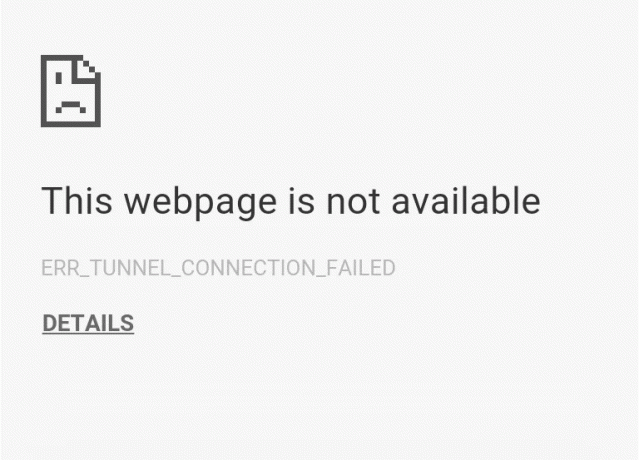
Apa itu Kesalahan ERR_TUNNEL_CONNECTION_FAILED?
Kesalahan ini terjadi ketika Chrome tidak dapat membuat terowongan untuk situs web yang ditargetkan. Jika dikatakan dengan kata sederhana, Chrome gagal terhubung ke internet. Mungkin ada banyak alasan di balik kesalahan ini, tetapi yang paling umum adalah penggunaan server proxy untuk koneksi atau menggunakan a VPN.
Namun, Anda tidak perlu khawatir dengan penyebab dan alasannya. Kami akan memberi tahu Anda tentang metode yang paling cocok yang dapat menyelesaikan masalah ini. Kemungkinan besar, Anda akan memiliki solusi dalam metode pertama. Tetapi kami memiliki lebih banyak metode, untuk berjaga-jaga.
Isi
- Perbaiki – Kesalahan ERR_TUNNEL_CONNECTION_FAILED di Google Chrome
- Metode 1 – Nonaktifkan Pengaturan Proxy
- Metode 2 – Atur Ulang Pengaturan Jaringan
- Metode 3 – Ubah Alamat DNS
- Metode 4 – Hapus Data Penjelajahan
- Metode 5 – Atur Ulang Pengaturan browser Chrome Anda
- Metode 6 – Perbarui browser Chrome
Perbaiki – Kesalahan ERR_TUNNEL_CONNECTION_FAILED di Google Chrome
Sekarang mari kita mulai dengan metode pertama:
Metode 1 – Nonaktifkan Pengaturan Proxy
Penggunaan server proxy adalah penyebab paling umum dari Kesalahan ERR_TUNNEL_CONNECTION_FAILED. Jika Anda menggunakan server proxy, maka metode ini pasti akan membantu Anda. Yang perlu Anda lakukan hanyalah menonaktifkan pengaturan proxy. Anda dapat melakukannya dengan mudah dengan menghapus centang pada beberapa kotak di setelan LAN di bawah bagian Properti Internet di komputer Anda. Cukup ikuti langkah-langkah yang diberikan jika Anda tidak tahu bagaimana melakukannya:
1. Pertama, buka LARI kotak dialog dengan menekan tombol Tombol Windows + R serentak.
2. Jenis inetcpl.cpl di area input dan klik oke.

3. Layar Anda sekarang akan menampilkan Properti Internet jendela. Beralih ke Koneksi tab dan klik pengaturan LAN.
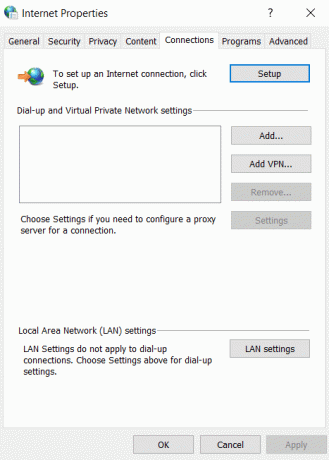
4. Jendela pengaturan LAN baru akan muncul. Di sini, akan sangat membantu jika Anda menghapus centang pada Gunakan server proxy untuk LAN Anda pilihan.
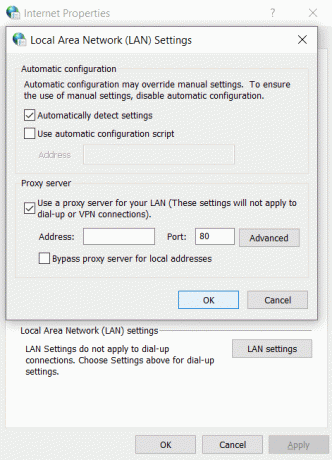
5. Juga, pastikan untuk menandai Secara otomatis mendeteksi pengaturan. Setelah selesai, klik pada tombol oke.
Restart komputer Anda untuk menerapkan perubahan. Luncurkan Chrome dan periksa apakah ERR_TUNNEL_CONNECTION_FAILED Error hilang. Kami sangat yakin bahwa metode ini akan berhasil, tetapi jika tidak, lanjutkan dan coba metode berikutnya yang telah kami sebutkan di bawah ini.
Metode 2 – Atur Ulang Pengaturan Jaringan
Dengan mengatur ulang pengaturan jaringan, yang kami maksud adalah membilas DNS dan mengatur ulang TCP/IP komputer Anda. Kemungkinan besar masalah ERR_TUNNEL_CONNECTION_FAILED Anda akan diselesaikan dengan menggunakan metode ini. Ikuti langkah-langkah yang diberikan untuk melakukan perubahan:
1. Cari Prompt Perintah di menu Mulai dan klik Jalankan sebagai administrator pilihan.
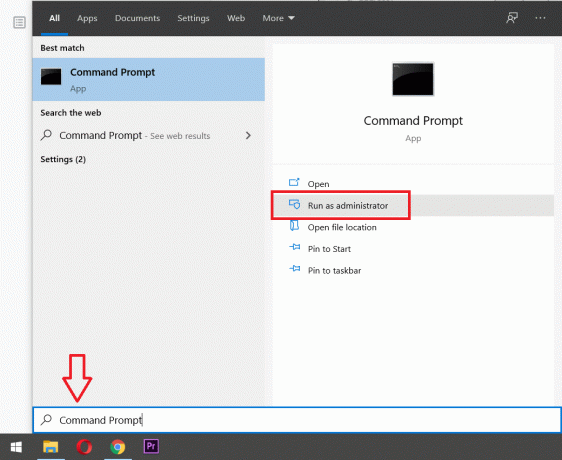
2. Setelah prompt perintah terbuka, jalankan perintah berikut:
Ipconfig / flushdnsnbtstat -rnetsh int ip resetsetel ulang netsh winsock

Setelah perintah selesai dijalankan, keluar dari command prompt, dan restart komputer Anda. Buka Chrome lagi dan lihat apakah metode ini berhasil.
Metode 3 – Ubah Alamat DNS
Intinya di sini adalah, Anda perlu mengatur DNS untuk secara otomatis mendeteksi alamat IP atau mengatur alamat khusus yang diberikan oleh ISP Anda. Kesalahan ERR_TUNNEL_CONNECTION_FAILED Muncul saat tidak ada setelan yang disetel. Dalam metode ini, Anda perlu mengatur alamat DNS komputer Anda ke server DNS Google. Ikuti langkah-langkah yang diberikan untuk melakukannya:
1. Klik kanan Ikon jaringan tersedia di sisi kanan panel taskbar Anda. Sekarang klik pada MembukaJaringan & Pusat Berbagi pilihan.

2. Ketika Jaringan dan pusat Berbagi jendela terbuka, klik pada jaringan yang terhubung saat ini di sini.

3. Ketika Anda mengklik jaringan yang terhubung, jendela status WiFi akan muncul. Klik pada Properti tombol.

4. Ketika jendela properti muncul, cari Protokol Internet Versi 4 (TCP/IPv4) dalam Jaringan bagian. Klik dua kali di atasnya.

5. Sekarang jendela baru akan menunjukkan jika DNS Anda diatur ke input otomatis atau manual. Di sini Anda harus mengklik Gunakan alamat server DNS berikut pilihan. Dan isi alamat DNS yang diberikan pada bagian input:
8.8.8.88.8.4.4

6. Periksalah Validasi pengaturan saat keluar kotak dan klik OK.
Sekarang tutup semua jendela dan luncurkan Chrome untuk memeriksa apakah Anda dapat perbaiki Kesalahan ERR_TUNNEL_CONNECTION_FAILED di Google Chrome.
Metode 4 – Hapus Data Penjelajahan
Jika tidak ada metode di atas yang berhasil, kami sarankan Anda mencoba menggunakan browser lain untuk melihat apakah ERR_TUNNEL_CONNECTION_FAILED Error eksklusif untuk Chrome saja. Jika ya, maka Anda harus mencoba menghapus semua data penjelajahan yang disimpan dari browser Chrome Anda. Sekarang ikuti langkah-langkah yang diberikan untuk menghapus data penjelajahan Anda:
1. Pertama, klik pada tiga titik di sudut kanan atas jendela browser dan pilih Pengaturan. Anda juga dapat mengetik chrome://pengaturan di bilah URL.
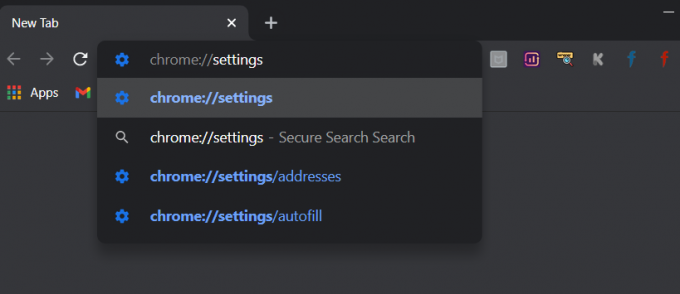
2. Saat tab Pengaturan terbuka, gulir ke bawah dan perluas Pengaturan lanjutan bagian.
3. Di bawah bagian Lanjutan, temukan Menghapus data pencarian pilihan di bawah bagian Privasi dan keamanan.
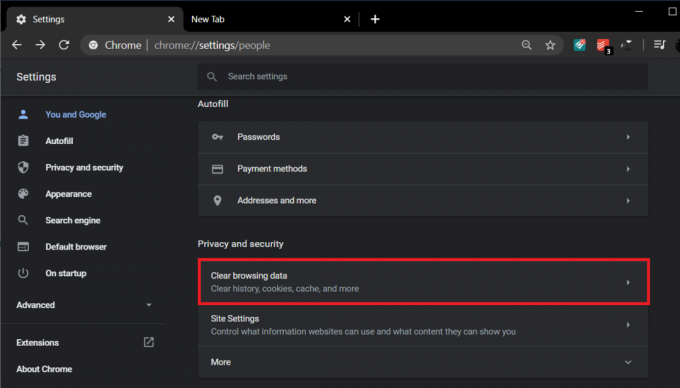
4. Klik pada Menghapus data pencarian pilihan dan pilih “Sepanjang waktu” di tarik-turun Rentang waktu. Centang semua kotak dan klik Hapus data tombol.
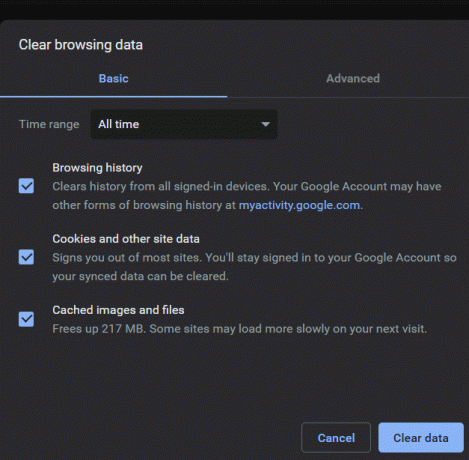
Saat data penjelajahan dihapus, tutup, dan luncurkan kembali browser Chrome dan lihat apakah kesalahannya hilang.
Metode 5 – Atur Ulang Pengaturan browser Chrome Anda
Karena masalahnya ada pada browser Chrome, melakukan reset pengaturan Chrome pasti akan membantu menyelesaikan masalah. Berikut adalah langkah-langkah untuk mengatur ulang pengaturan browser Chrome Anda –
1. Pertama-tama, klik pada tiga titik di sudut kanan atas jendela browser dan pilih Pengaturan. Di tab pengaturan, gulir ke bawah dan klik Pengaturan lanjutan.
2. Di bagian lanjutan, silakan navigasikan ke Setel ulang dan bersihkan bagian dan klik Kembalikan pengaturan ke default aslinya.
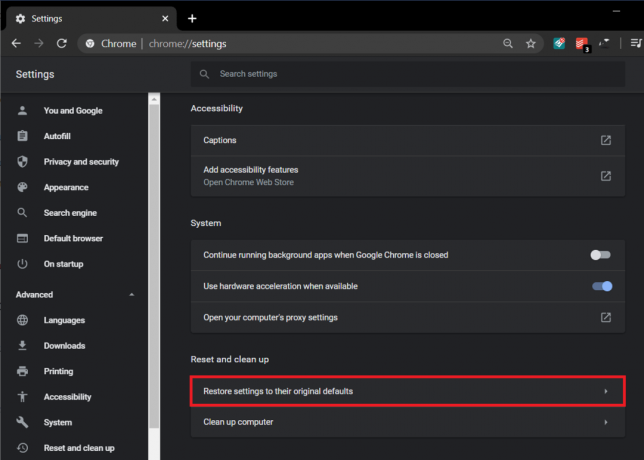
3. Di jendela Atur ulang pengaturan, klik pada Atur Ulang Pengaturan tombol. Setelah reset selesai, luncurkan kembali browser dan periksa apakah metode ini berhasil.

Metode 6 – Perbarui browser Chrome
Menggunakan Chrome versi lama juga dapat menyebabkan ERR_TUNNEL_CONNECTION_FAILED Kesalahan. Akan lebih baik jika Anda mencoba memeriksa versi yang lebih baru dan memperbarui browser. Perbarui browser Anda dan periksa apakah kesalahannya hilang untuk selamanya. Inilah cara Anda dapat memperbarui Chrome:
1. Pertama, klik pada tiga titik di sudut kanan atas jendela browser dan pergi ke Bagian bantuan. Di bawah bagian ini, pilih Tentang Google Chrome.

2. Jendela Tentang Chrome akan terbuka dan akan mulai mencari pembaruan yang tersedia secara otomatis. Jika ada versi baru yang tersedia, itu akan memberi Anda opsi untuk memperbarui.
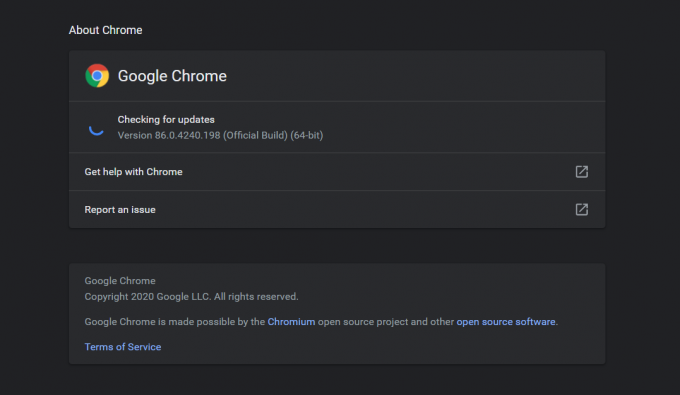
3. Perbarui peramban dan mulai ulang untuk melihat apakah ini berhasil untuk Anda.
Direkomendasikan:
- Cara Membuka Blokir Adobe Flash Player di Google Chrome
- Perbaiki WiFi 5GHz tidak muncul di Windows 10
- Cara Memperbaiki Salin Tempel tidak berfungsi di Windows 10
Dalam artikel ini, kami telah menyebutkan beberapa metode terbaik untuk memperbaiki Kesalahan ERR_TUNNEL_CONNECTION_FAILED. Beberapa metode berfokus secara khusus pada Chrome, sementara yang lain terkait dengan pengaturan TCP/IP dan DNS. Anda bebas mencoba salah satu atau semua metode untuk mengatasi ERR_TUNNEL_CONNECTION_FAILED Error. Jika Anda menghadapi masalah dalam salah satu metode yang disebutkan di atas, beri komentar di bawah, dan kami akan menghubungi Anda kembali.



